Chuyển đổi WAV sang MP3 thông qua các thiết bị trực tuyến, Windows, Mac và di động
Các tệp WAV rất tốt để ghi lại âm thanh chất lượng cao. Mặc dù những tệp này có thể tuyệt vời nhưng chúng chiếm rất nhiều dung lượng. Một số thậm chí còn phàn nàn rằng họ không thể chơi nó trên một số ứng dụng hoặc thiết bị nhất định mà họ có. Vì vậy, nhiều người tìm mọi cách để giải quyết. Phương pháp tốt nhất là chuyển đổi nó sang định dạng âm thanh phổ biến nhất là MP3. Chúng thường không chiếm nhiều dung lượng trên điện thoại, máy tính hoặc máy nghe nhạc MP3 của bạn. Thêm vào đó, chúng tương thích với hầu hết tất cả các thiết bị và trình phát. Bắt đầu học cách thay đổi WAV sang MP3 khi bạn cuộn qua hướng dẫn từng bước này.
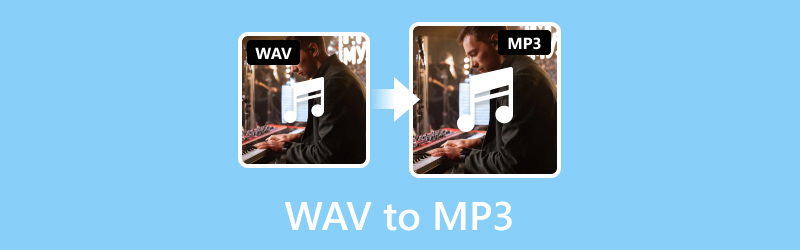
NỘI DUNG TRANG
Phần 1. Cách tốt nhất để chuyển đổi WAV sang MP3
Nếu bạn muốn có một công cụ chuyển đổi đáng tin cậy, Vidmore Video Converter là phần mềm hoàn hảo dành cho bạn. Nó đã được nhiều người lựa chọn do tính linh hoạt và giao diện dễ vận hành. Mặc dù nổi tiếng với các định dạng video được hỗ trợ rộng rãi nhưng nó cũng nổi bật với vai trò là một công cụ chuyển đổi âm thanh. Điều đó có nghĩa là bạn có thể chuyển đổi tệp âm thanh của mình sang định dạng khác mà bạn cần. Nó hỗ trợ MP3, WAV, AAC, WMA, FLAC, AIFF, M4A, v.v. Điều đó nói lên rằng, nó đảm bảo rằng bạn có thể chuyển WAV sang MP3 một cách dễ dàng! Ngoài những tệp này, bạn có thể chuyển đổi tệp của mình để tương thích với các thiết bị khác. Hơn nữa, nó cũng cho phép bạn chỉnh sửa hoặc cắt âm thanh trước khi xuất. Cuối cùng, bạn có thể sử dụng tính năng này cho dù bạn là người dùng Mac hay Windows PC. Nếu bạn muốn tìm hiểu về cách hoạt động của công cụ này, hãy xem hướng dẫn đơn giản của chúng tôi bên dưới.
Bước 1. Trước hết, hãy tải xuống Vidmore Video Converter trên máy tính của bạn và cài đặt nó. Sau khi cài đặt xong, công cụ sẽ khởi chạy ngay lập tức.
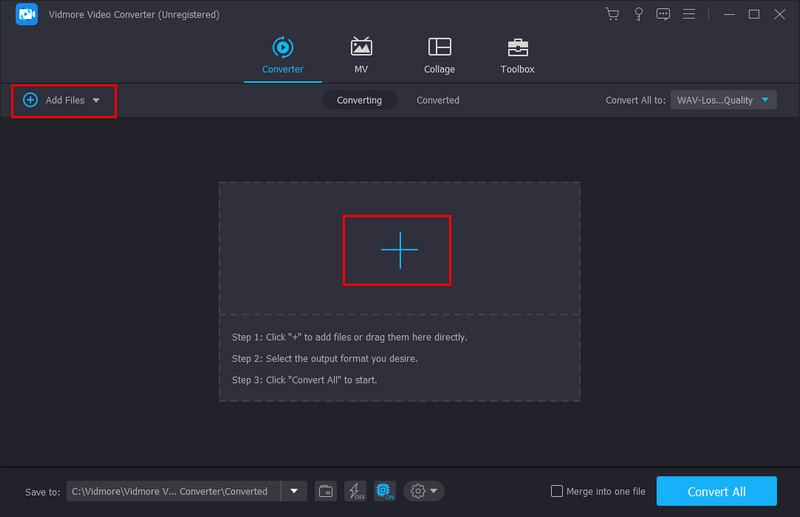
Bước 2. Trong phần Chuyển đổi, sử dụng nút Thêm tệp hoặc nút dấu cộng để chọn tệp của bạn. Thêm tệp WAV mà bạn muốn chuyển đổi.
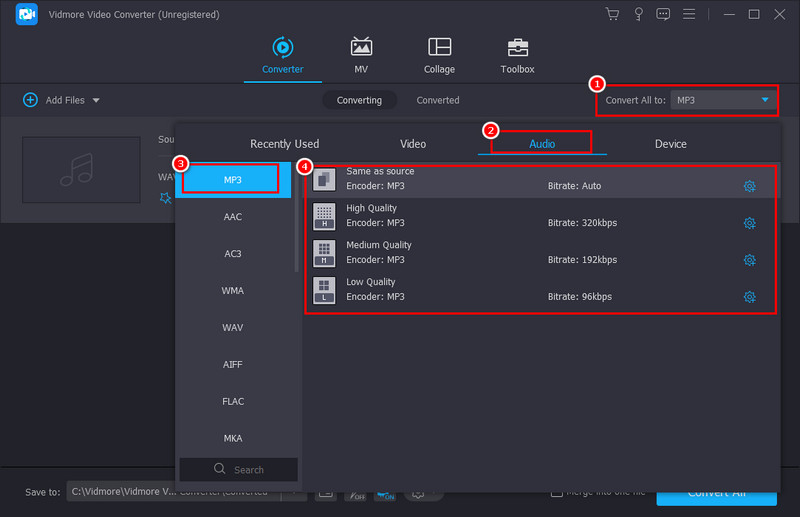
Bước 3. Trên menu thả xuống Chuyển đổi tất cả thành, đi tới Âm thanh và chọn MP3. Tùy chọn, bạn có thể chọn chất lượng âm thanh mong muốn ở phần bên phải.
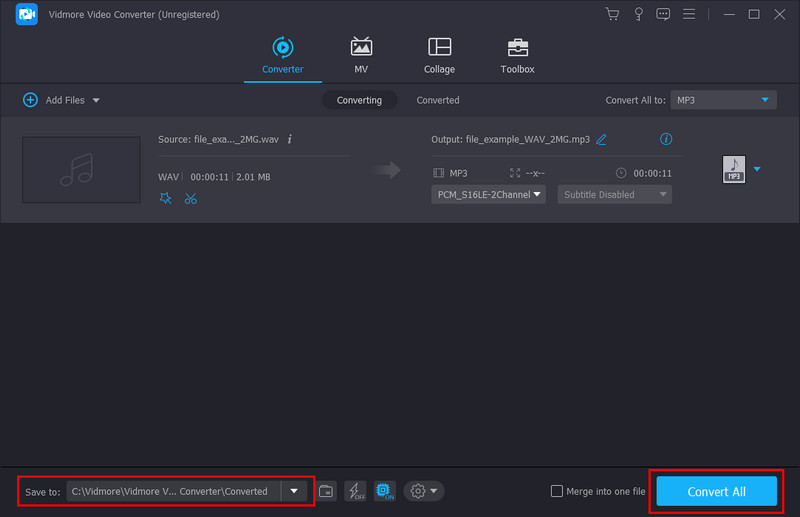
Bước 4. Cuối cùng, chọn nơi bạn muốn lưu trữ tệp đã chuyển đổi trên menu Lưu vào. Sau đó nhấn Convert All để bắt đầu chuyển đổi.
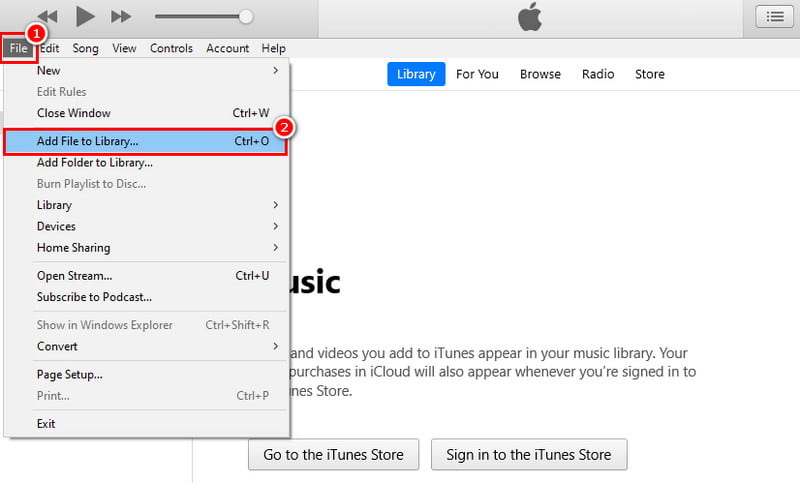
Phần 2. Chuyển đổi WAV sang MP3 trong iTunes
Bạn có biết rằng bạn cũng có thể sử dụng iTunes để chuyển đổi WAV sang MP3 bằng máy Mac không? iTunes là một chương trình thư viện và trình phát đa phương tiện nổi tiếng được phát triển bởi Apple. Ngoài việc quản lý các tệp âm thanh của bạn, nó còn cung cấp một giải pháp thuận tiện để chuyển tệp WAV sang định dạng MP3. Nhưng hãy nhớ rằng iTunes không có chức năng tích hợp sẵn để chuyển đổi tập tin trực tiếp. Tuy nhiên, có một cách giải quyết liên quan đến việc thay đổi cài đặt iTunes để chuyển đổi WAV sang MP3. Đây là cách thực hiện:
Bước 1. Khởi chạy ứng dụng iTunes trên máy tính của bạn. Đi tới menu Tệp và chọn Thêm tệp vào Thư viện. Chọn và thêm tệp WAV bạn muốn chuyển đổi.
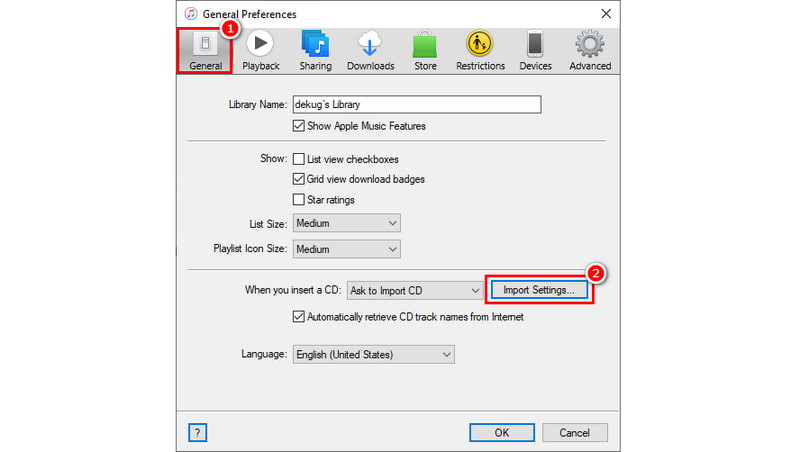
Bước 2. Bây giờ, hãy điều hướng đến menu Chỉnh sửa và chọn Tùy chọn từ menu thả xuống. Trên cửa sổ xuất hiện, chuyển đến tab Chung và nhấp vào Cài đặt nhập.
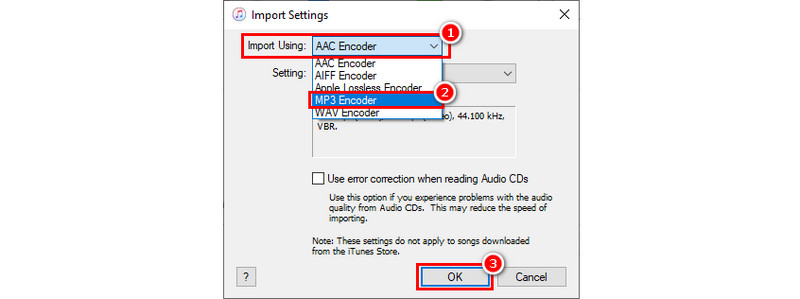
Bước 3. Trên một cửa sổ nhỏ khác sẽ bật lên, hãy đi tới Nhập bằng cách sử dụng. Tiếp theo, chọn Bộ mã hóa MP3 từ các tùy chọn có sẵn và nhấn OK.
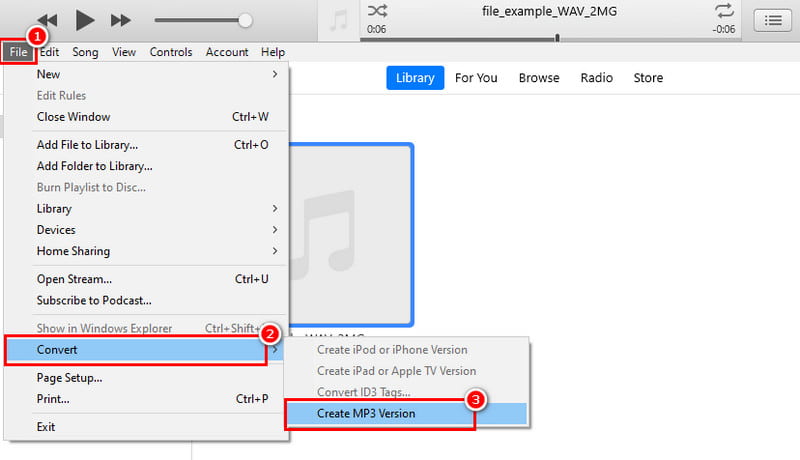
Bước 4. Bây giờ, chọn tệp WAV của bạn. Đi tới Tệp] Chuyển đổi] Tạo MP3. Cuối cùng nhưng không kém phần quan trọng, iTunes sẽ tạo phiên bản MP3 cho tệp của bạn có cùng tên.
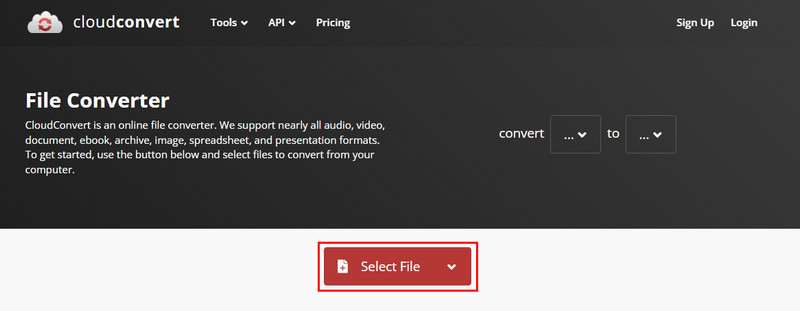
Ưu điểm
- Nó có thể chuyển đổi WAV sang MP3 miễn phí.
- Nó có thể truy cập được trên cả hệ điều hành Mac và Windows.
Nhược điểm
- iTunes tiêu tốn nhiều tài nguyên, đặc biệt trên phần cứng cũ hơn hoặc kém mạnh mẽ hơn.
- Bạn không thể chọn chất lượng của MP3 được chuyển đổi.
Phần 3. Chuyển đổi WAV sang MP3 trực tuyến
Nếu bạn không thích cài đặt phần mềm trên máy tính, có những công cụ trực tuyến có thể giúp bạn. Một nền tảng như vậy sẽ cho phép bạn chuyển đổi tệp WAV sang MP3 là CloudConvert. Nó là một công cụ trực tuyến đa năng được thiết kế để thúc đẩy chuyển đổi tệp liền mạch trên nhiều định dạng khác nhau. Sử dụng nó, bạn cũng có thể chuyển đổi WAV sang MP3 mà không gặp rắc rối nào. Nó cung cấp một giải pháp nhanh chóng để chuyển đổi các tệp âm thanh của bạn mà không cần cài đặt ứng dụng. Nhưng lưu ý rằng vì nó trực tuyến nên kết nối internet ổn định là rất quan trọng. Làm cách nào để tạo WAV thành MP3 bằng cách sử dụng nó? Đây là hướng dẫn để bạn tham khảo.
Bước 1. Để bắt đầu, hãy khởi chạy trình duyệt web yêu thích của bạn. Sau đó, tìm kiếm và truy cập CloudConvert.
Bước 2. Trên trang web chính của nền tảng, hãy nhấp vào nút Chọn tệp mà bạn sẽ thấy. Chọn và tải lên tệp WAV bạn muốn chuyển đổi. Ngoài ra, bạn có thể kéo và thả nó trực tiếp trên trang web.
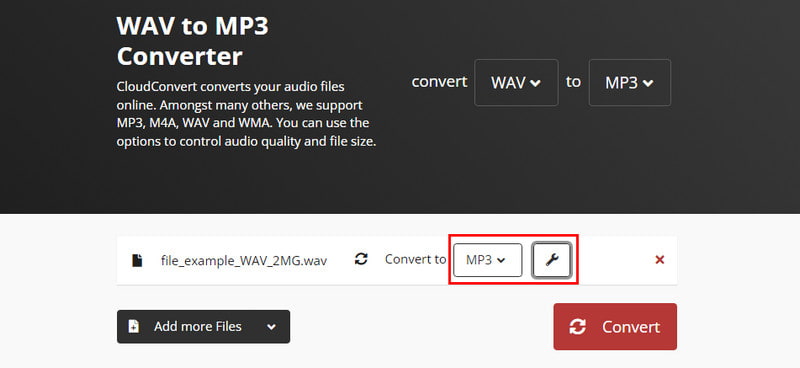
Bước 3. Sau khi tải lên tệp WAV của bạn, hãy chọn MP3 làm định dạng đầu ra mong muốn của bạn. Tìm nó trong danh sách các tùy chọn có sẵn trong phần Convert to. Tùy chọn, bạn có thể tùy chỉnh và điều chỉnh các thông số của nó theo ý muốn.
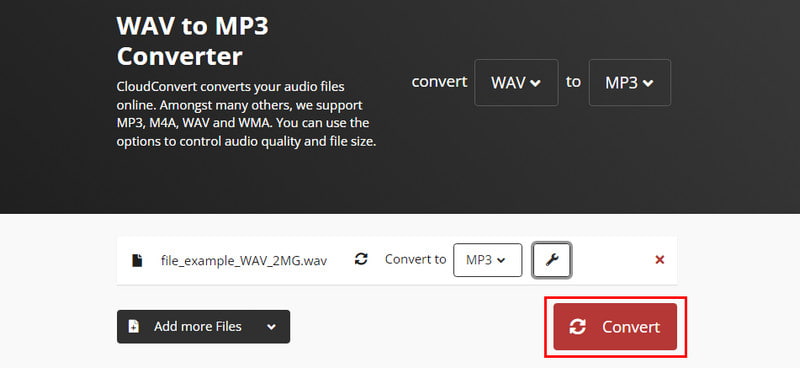
Bước 4. Khi bạn đã sẵn sàng, hãy bắt đầu chuyển đổi bằng cách nhấn nút Chuyển đổi. Cuối cùng, quá trình chuyển đổi WAV sang MP3 sẽ bắt đầu.
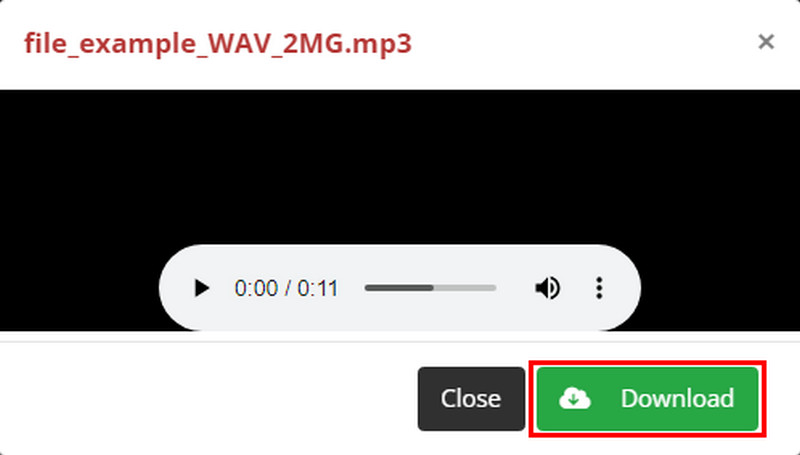
Bước 5. Khi quá trình hoàn tất, hãy nhấp vào nút Tải xuống để xuất tệp đã chuyển đổi của bạn. Và thế là xong!

Ưu điểm
- Nó có thể được mở từ bất kỳ thiết bị hỗ trợ internet nào bằng trình duyệt web.
- Nó hỗ trợ nhiều định dạng âm thanh và video, như MP4, WAV, MP3, v.v.
- Cung cấp gói miễn phí với giới hạn hàng ngày là 25 chuyển đổi và kích thước tệp tối đa là 100 MB.
Nhược điểm
- Việc nâng cấp lên gói trả phí là cần thiết đối với các tệp lớn hơn hoặc chuyển đổi thường xuyên.
- Tải tệp lên trang web của bên thứ ba có thể gây lo ngại về bảo mật.
- Quá trình chuyển đổi phụ thuộc vào kết nối internet ổn định.
Phần 4. Chuyển đổi WAV sang MP3 bằng FFmpeg
Bạn đã bao giờ nghe nói về FFmpeg chưa? Chà, nó là một khung đa phương tiện nguồn mở mạnh mẽ được những người đam mê công nghệ yêu thích. Nó trở nên nổi tiếng vì nó có thể xử lý một loạt các tác vụ âm thanh và video, bao gồm cả chuyển đổi tập tin. Nó sử dụng giao diện dòng lệnh mà người dùng có thể sử dụng để chuyển đổi tệp của họ sang định dạng khác. Dòng lệnh là nơi bạn gõ các lệnh cụ thể để hướng dẫn một chương trình. Khi chuyển đổi WAV sang MP3 bằng FFmpeg, bạn cũng làm tương tự. Nó cũng cung cấp nhiều tùy chọn để tùy chỉnh quá trình chuyển đổi, như thay đổi tốc độ âm thanh. Tuy nhiên, phương pháp này đòi hỏi một số kiến thức kỹ thuật để điều hướng. Nhưng đừng sợ. Thay vào đó, hãy làm theo các bước dưới đây để tìm hiểu cách sử dụng nó.
Bước 1. Bắt đầu bằng cách cài đặt FFmpeg trên máy tính của bạn. Đảm bảo bạn tải xuống phiên bản phù hợp cho máy tính của mình.
Bước 2. Sau đó, khởi chạy Dấu nhắc lệnh trên Windows hoặc Terminal trên macOS hoặc Linux. Đó là nơi bạn sẽ gõ các lệnh FFmpeg.
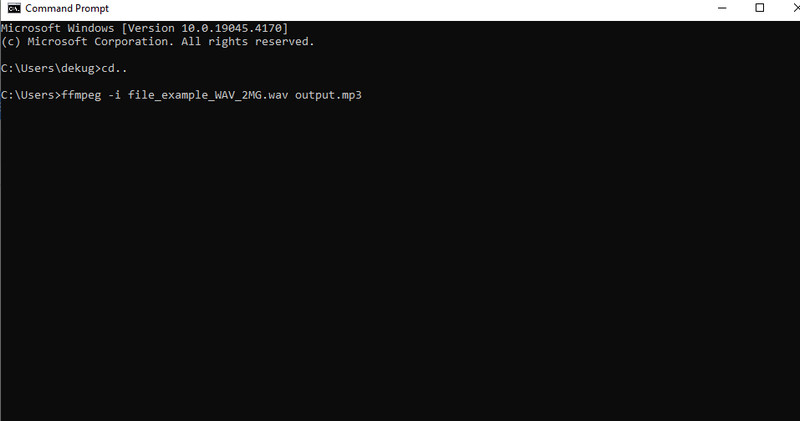
Bước 3. Bây giờ, hãy sử dụng các lệnh như “cd” để thay đổi thư mục chứa tệp WAV mà bạn muốn chuyển đổi. Ngoài ra, bạn có thể nêu đường dẫn đầy đủ đến tệp WAV trong lệnh FFmpeg.
Bước 4. Tiếp theo, gõ lệnh chuyển đổi giống như mẫu bên dưới.
ffmpeg -i input.wav đầu ra.mp3
- Thay thế “input.wav” bằng tên thật của tệp WAV của bạn.
- Thay thế “output.mp3” bằng tên tệp bạn muốn cho MP3 đã chuyển đổi.
Bước 5. Cuối cùng, nhấn Enter để thực thi lệnh FFmpeg mà bạn đã gõ. FFmpeg sẽ bắt đầu xử lý tệp WAV và chuyển đổi nó sang định dạng MP3. Đó là cách chuyển WAV sang MP3 bằng FFmpeg.
Ưu điểm
- FFmpeg cung cấp rất nhiều tính năng, chẳng hạn như kiểm soát chất lượng âm thanh, tốc độ bit, v.v.
- Không có chi phí liên quan đến việc sử dụng phương pháp này.
- Bạn có thể chuyển đổi nhiều tệp WAV cùng một lúc bằng cách sử dụng ký tự đại diện trong lệnh của mình.
Nhược điểm
- Các lệnh FFmpeg yêu cầu một số kiến thức kỹ thuật.
- Việc gõ lệnh không chính xác có thể dẫn đến lỗi chuyển đổi hoặc tệp bị hỏng.
- Thiếu các nút và menu thân thiện với người dùng.
Phần 5. Cách chuyển đổi WAV sang MP3 trên iPhone
Bạn có phải là người dùng iPhone đang tìm kiếm một ứng dụng giúp chuyển đổi WAV sang MP3 không? Chuyển đổi âm thanh - Trích xuất MP3 ở đây để hướng dẫn bạn. Nó cung cấp một giải pháp thuận tiện để chuyển đổi tập tin âm thanh trực tiếp trên iPhone của bạn. Nó hỗ trợ rất nhiều định dạng tệp âm thanh, bao gồm MP3, WAV, WMA, ACC, v.v. Ngoài ra, nó có thể trích xuất âm thanh từ video và có thể thực hiện chuyển đổi video. Nó cũng có thể cắt và thêm âm thanh theo ý muốn. Ngoài ra, nó còn nổi bật như một trình phát đa phương tiện có thể phát các tệp âm thanh và video. Bây giờ, đây là cách bạn có thể chuyển tệp WAV của mình sang MP3 bằng ứng dụng này.
Bước 1. Mở App Store trên iPhone của bạn và cài đặt Audio Converter - Extract MP3. Nhấn vào nút dấu cộng ở góc trên bên phải màn hình của bạn.
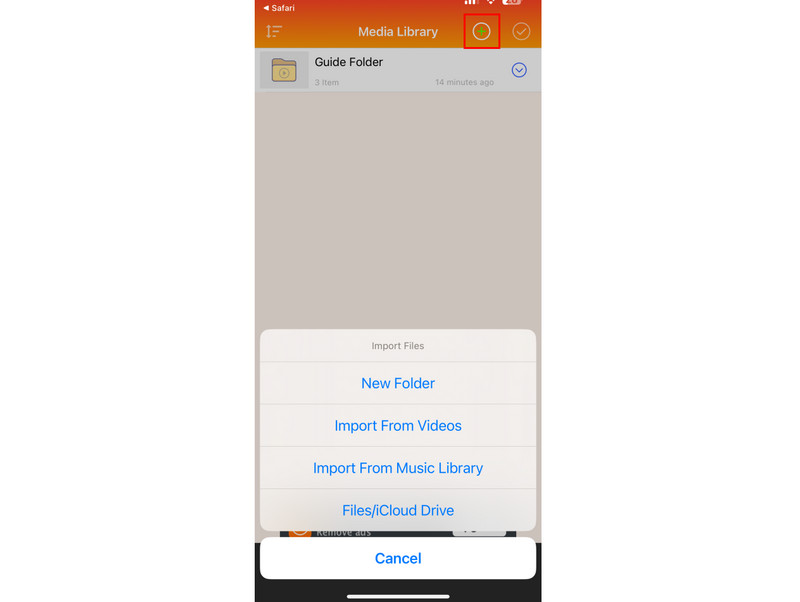
Bước 2. Chọn và thêm tập tin bạn muốn. Sau đó, nhấn vào nút bên cạnh tệp WAV được nhập vào ứng dụng. Từ danh sách sẽ xuất hiện, hãy nhấn vào tùy chọn Chuyển đổi âm thanh (Cắt).
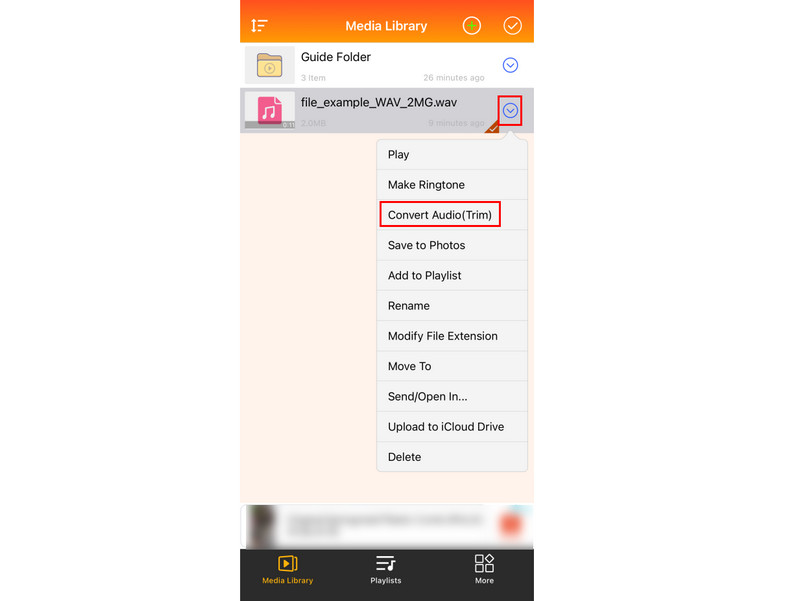
Bước 3. Trên màn hình tiếp theo, chạm vào tùy chọn Định dạng và chọn mp3 từ lựa chọn định dạng có sẵn. Nhấn Xong để xác nhận lựa chọn, sau đó nhấn Chia sẻ để lưu tệp đã chuyển đổi.
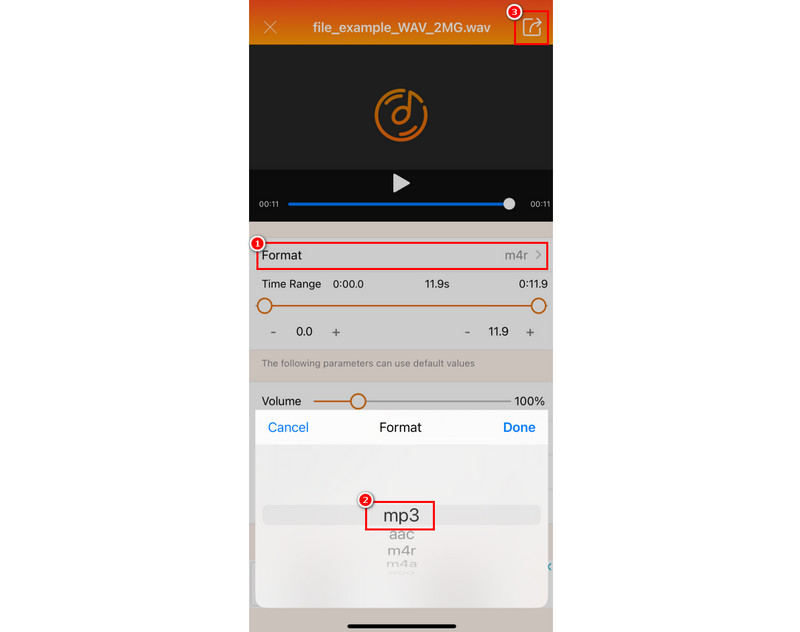
Ưu điểm
- Chuyển đổi các tệp âm thanh cơ bản như WAV sang MP3 mà không cần mua hàng trong ứng dụng.
- Cho phép chuyển đổi các định dạng âm thanh khác nhau được lưu trữ trên iPhone của bạn.
Nhược điểm
- Ứng dụng này chứa các quảng cáo có thể gây khó chịu.
- Các tệp WAV lớn có thể yêu cầu nâng cấp lên gói trả phí trong ứng dụng.
Phần 6. Câu hỏi thường gặp về cách chuyển WAV sang MP3
WAV có tốt hơn MP3 không?
Khi nói về chất lượng âm thanh, vâng, WAV tốt hơn MP3 vì nó cung cấp âm thanh chất lượng cao hơn. WAV không bị nén, không giống như MP4, là định dạng nén. Tuy nhiên, về kích thước tệp, MP3 tốt hơn WAV vì tệp WAV lớn hơn nhiều so với MP3. Vì vậy, WAV có thể không thuận tiện cho việc lưu trữ và phân phối như MP3.
Chuyển đổi WAV sang MP3 có bị giảm chất lượng không?
Vâng, một chút. MP3 nén âm thanh để tiết kiệm dung lượng, điều này có thể dẫn đến mất một số chi tiết. Nhưng đối với hầu hết người nghe, sự khác biệt không đáng kể.
Tôi có thể sử dụng Audacity để chuyển đổi WAV sang MP3 không?
Tất nhiên là có! Audacity là một công cụ chỉnh sửa mã nguồn mở và miễn phí, cũng có thể chuyển đổi WAV sang MP3. Người dùng có thể nhập tệp WAV vào Audacity và xuất chúng dưới dạng MP3 bằng các tùy chọn xuất tích hợp sẵn.
Nhược điểm của WAV là gì?
WAV có một số nhược điểm. Một nhược điểm của WAV là nó chiếm nhiều dung lượng hơn trên thiết bị của bạn. Một điều nữa là không phải tất cả các thiết bị đều có thể phát các tệp WAV nguyên bản. Ngoài ra, nó không lý tưởng cho việc chia sẻ và có thể cồng kềnh.
Phần kết luận
Vì vậy, bạn có nó! Chuyển đổi WAV sang MP3 dễ dàng hơn với các công cụ và kiến thức phù hợp. Giờ đây, bạn có thể giải phóng dung lượng lưu trữ quý giá trên thiết bị của mình. Hãy nhớ rằng, phương pháp chuyển đổi tốt nhất phụ thuộc vào nhu cầu của bạn. Tuy nhiên, nếu bạn muốn có một công cụ tiện lợi hỗ trợ chuyển đổi hàng loạt WAV sang MP3, thì có một công cụ mà chúng tôi thực sự khuyên dùng. Không ai khác chính là Vidmore Video Converter. Có nhiều tính năng và công cụ chỉnh sửa khác mà bạn có thể tận hưởng với nó, vì vậy hãy thử ngay hôm nay.
WAV & MP3
-
Chuyển đổi WAV
-
Chỉnh sửa WAV
-
Chuyển đổi MP3


